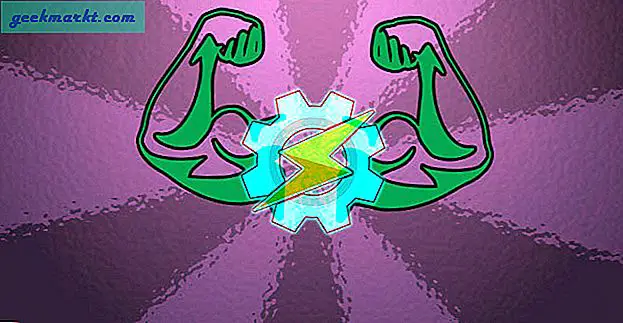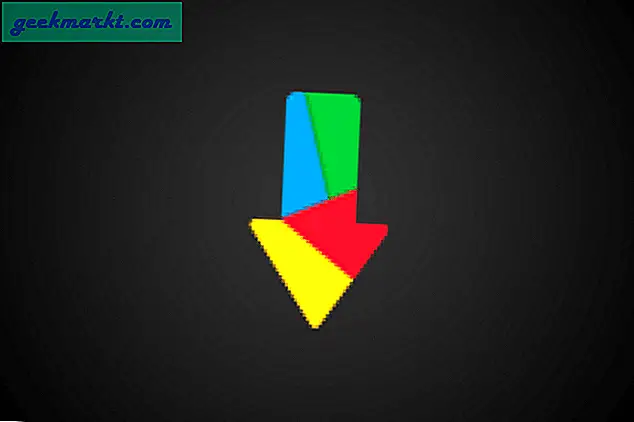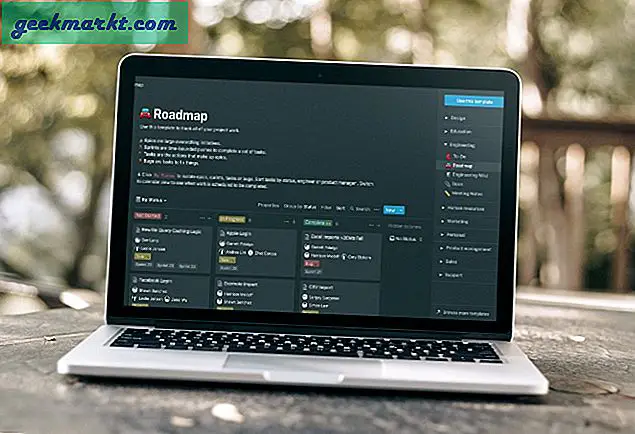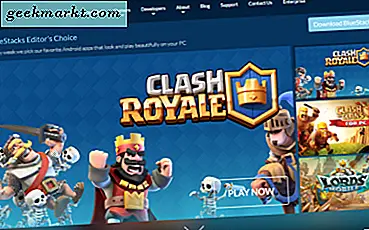
Mặc dù Mac có cơ sở hạ tầng ứng dụng rất lớn, nhưng có rất nhiều lần khi một trò chơi hoặc ứng dụng mới chỉ có trên Android. Khi điều đó xảy ra, thay vì đào ra một thiết bị Android riêng biệt, nó sẽ không được tốt đẹp nếu bạn có thể chạy các ứng dụng Android quá? Nếu bạn là một nhà phát triển Mac và muốn phát triển chéo cho Android, nó sẽ không tuyệt vời nếu bạn có thể kiểm tra sáng tạo của bạn trên máy Mac của bạn trực tiếp? Vâng, tin tuyệt vời - cho dù bạn chỉ muốn chơi một trò chơi cụ thể hoặc phát triển ứng dụng cho Android cũng như iOS, có một số cách bạn có thể chạy các tệp APK Android trên máy Mac.
Hôm nay, tôi sẽ trình bày ba cách khác nhau để chạy các tệp APK Android trên máy Mac, Bluestacks, ARC Welder và Andy OS. Mỗi công trình hơi khác nhau và cung cấp các tính năng và thách thức khác nhau. Một trong số đó là ràng buộc để đáp ứng nhu cầu của bạn.
Bluestacks AppPlayer
The BlueStacks AppPlayer là một trình giả lập Android rất thành công hoạt động trên Mac và Windows. Nó tạo ra một máy chủ ảo, nơi hệ điều hành Android có thể chạy liền mạch và chạy các ứng dụng, làm việc với Google Play Store và làm khá nhiều thứ mà nó sẽ làm trong môi trường tự nhiên của nó. Thật không may, hỗ trợ chính thức cho BlueStacks trên Mac đã bị ngừng vào tháng 11 năm 2017. Tuy nhiên, bạn vẫn có thể sử dụng BlueStacks trên máy Mac của mình, không còn hỗ trợ từ nhà phát triển nữa. Bạn cũng có thể phải tìm kiếm trên Internet để tải xuống các tệp, vì các nhà phát triển đã xóa BlueStacks khỏi trang của họ.
Để sử dụng BlueStacks để chạy các tệp APK Android trên máy Mac của bạn:
- Tải xuống và cài đặt BlueStacks AppPlayer.
- Chạy chương trình và cho phép nó cập nhật.
- Đăng nhập bằng tài khoản Google và cho phép Cửa hàng Google Play tự thiết lập.
- Thêm bất kỳ ứng dụng nào từ Cửa hàng hoặc tải tệp APK từ máy Mac của bạn vào Bluestacks.
Để thêm tệp APK vào Bluestacks, tất cả những gì bạn cần làm là nhấp chuột phải hoặc nhấp đúp vào tệp và mở bằng Bluestacks. Sau đó, chương trình sẽ nhận tệp APK và chạy nó trong trình giả lập.
Sau khi tải, Bluestacks là khá tốt. Nó vẫn còn một chút chậm chạp và buggy, ngay cả trên phần cứng Mac mới nhất, nhưng một khi làm việc về cơ bản nó là một môi trường Android chính hãng. Nếu bạn đang phát triển, bạn có thể chắc chắn một cách hợp lý rằng những gì xảy ra trong BlueStacks sẽ xảy ra trên thiết bị Android chính hãng. Một vài nhà phát triển ứng dụng tôi biết sử dụng phương pháp này để kiểm tra sáng tạo của họ và báo cáo rằng nó phản ứng giống như Android chính hãng.

Thợ hàn ARC
Nếu bạn muốn có thêm một chút hỗ trợ, bạn có thể thử ARC Welder, một tiện ích bổ sung cho trình duyệt Chrome hoạt động trong bất kỳ hệ điều hành nào. Tôi có nó làm việc trên máy Mac của tôi và nó là khá tốt. Lợi ích trên BlueStacks là nó hoạt động trong trình duyệt của bạn, có một số hỗ trợ từ nhà phát triển và không yêu cầu bạn phải xem xét các trang web râm trên Internet. Nhược điểm là nó chỉ có thể chạy một tệp APK hoặc ứng dụng tại một thời điểm và không sao chép môi trường Android hoàn toàn bằng BlueStacks.
Nếu bạn chỉ muốn thử một ứng dụng hoặc thử nghiệm với tệp APK, ARC Welder có thể hữu ích. Nếu bạn muốn làm bất cứ điều gì nghiêm trọng hơn, bạn có thể cần một trong hai ứng dụng khác.
- Tải xuống và cài đặt ARC Welder trực tiếp từ Google.
- Thiết lập thư mục mới để lưu trữ tệp APK.
- Mở ARC Welder và chọn Chọn khi cửa sổ bật lên và thêm APK của bạn.
- Chọn tệp APK trong thư mục mới của bạn và chọn chế độ hiển thị.
- Nhấn Kiểm tra để chạy APK.
Vì ARC Welder được tạo bởi Google, hầu hết các ứng dụng chạy rất tốt. Một số không, tuy nhiên, nhưng điều này là xuống các ứng dụng cá nhân chứ không phải là giả lập chính nó. Tôi đã thử nghiệm Facebook, WhatsApp, Twitter, Nitrous và một vài người khác trong ARC Welder và tất cả họ đều hoạt động hoàn hảo. Một số trò chơi và các ứng dụng trò chuyện khác không hoạt động và tôi đã gặp phải một số lỗi nhưng không có người trình diễn nào.
ARC Welder là một cách hay để chạy các tệp APK Android trên máy Mac nếu bạn không phát triển hoặc muốn chạy nhiều ứng dụng. Nếu bạn chỉ muốn chạy WhatsApp hoặc Snapchat trên máy Mac của mình mà không cần cài đặt các ứng dụng dành riêng cho Mac, điều này có thể thực hiện được.

Andy OS
Cách cuối cùng, và có lẽ hiệu quả nhất, để chạy các tệp APK Android trên máy Mac là sử dụng hệ điều hành của Andy. Andy OS đã có một số báo chí xấu trong những ngày đầu vì có quảng cáo xâm nhập, nhưng dường như đã bình tĩnh lại. Andy OS cũng hơi chậm khi được cập nhật khi các phiên bản Mac OS mới bị giảm, nhưng quá trình đó dường như cũng nhanh hơn. Tôi sử dụng hệ điều hành Andy thường xuyên và không có vấn đề gì với nó.
Andy OS hoạt động rất giống với BlueStacks. Nó có trình cài đặt riêng và chạy một hệ điều hành Android ảo trong máy Mac của bạn. Nó cũng hoạt động trên các máy tính Windows và hoạt động tốt trên cả hai máy. Tôi ít gặp rắc rối với Andy hơn là với BlueStacks nhưng đó có thể chỉ là tôi.
- Tải xuống và cài đặt Andy OS. Xem ra cho trình cài đặt Norton, chỉ cần từ chối nó. Chương trình sẽ tự động chạy sau khi cài đặt và sẽ tự động cài đặt bất kỳ phụ thuộc nào để cho phép nó thực hiện điều đó.
- Khi chương trình tải, nó sẽ hiển thị cho bạn màn hình nền Android, bạn có thể cấu hình theo ý muốn.
- Để tải một ứng dụng, hãy trỏ Andy OS vào tệp APK và nó sẽ tự động tải nó.
Andy OS tự động phát hiện webcam, bộ điều khiển trò chơi, chuột, bàn phím và bất kỳ thiết bị ngoại vi nào khác mà bạn đã kết nối với máy Mac của mình. Nó cũng hỗ trợ cử chỉ quá, đó là tốt đẹp.
Andy OS là một trình giả lập Android đầy đủ tính năng hoạt động trơn tru trên Mac OS. Phải mất một lúc để cài đặt và cấu hình, nhưng sau khi cài đặt, hoạt động rất tốt. Cửa hàng Google Play hoạt động, tải các tệp APK hoạt động và trò chơi hoạt động. Andy OS cũng có sự hiện diện của nhóm người dùng trên Facebook và cung cấp hỗ trợ kỹ thuật qua e-mail. Nhược điểm duy nhất là sự hiện diện của quảng cáo. Bạn sẽ thấy quảng cáo toàn màn hình tải định kỳ, có thể gây phiền nhiễu, nhưng xem xét chương trình là miễn phí, tôi không thể khiếu nại quá nhiều.
Vì vậy, có ba cách khác nhau để chạy các tệp APK Android trên máy Mac. Mỗi công việc hơi khác nhau và cung cấp một loạt các tính năng và nhược điểm để bạn xem xét. Thật tuyệt vời khi có thể tải trò chơi trên màn hình máy tính Mac cỡ lớn thay vì nheo mắt ở màn hình 5 inch và các ứng dụng này cho phép chúng tôi thực hiện điều đó.